Jak trwale usunąć wiadomości tekstowe z iPhone'a
Przez Vernon Roderick, Ostatnia aktualizacja: 30 listopada 2019
Dlaczego musimy trwale usuwać wiadomości tekstowe z iPhone'a? Zwłaszcza, gdy chcemy kupić nowego iPhone'a, takiego jak najnowszy iPhone X lub iPhone 8! Musimy usunąć wiadomości ze starego iPhone'a, aby uniemożliwić innym przeglądanie naszych danych osobowych.
Obecnie nasz telefon komórkowy lub smartfon odgrywa bardzo ważną rolę w utrzymywaniu kontaktu z naszymi miłosnymi. Albo jeśli chcemy porozmawiać i je zobaczyć. Czasami przechodzą przez to ważne rozmowy i informacje, nawet poufne i prywatne. Wiadomości tekstowe są szeroko stosowane w transakcjach osobistych, społecznościowych i biznesowych - czasem nawet w samochodzie służbowym! To jest genialne prawda? Gdy pamięć jest pełna wiadomości, wystarczy ją usunąć. Gdy pojawiają się nieprzyjemne lub oszukańcze wiadomości, usuwasz je. Gdy właśnie odbyłeś prywatną rozmowę i nikt nie może jej zobaczyć, usuwasz ją. Lub gdy wiadomości osobiste, które zawierają bardzo ważne informacje o tobie, Twojej firmie lub koncie, aby inni ich nie widzieli, usuwasz je. Możesz pomyśleć, że pozbywasz się wszystkich wiadomości, które otrzymałeś po usunięciu w ten sposób.
Część 1: Jak usunąć pojedynczą wiadomość tekstową z iPhone'aCzęść 2: Dlaczego musisz wiedzieć, jak trwale usunąć wiadomościCzęść 3: Jak trwale usunąć wiadomości w iDeviceCzęść 4: Użyj FoneDog Toolkit, aby trwale usunąć wiadomość tekstowąPrzewodnik wideo: Jak trwale usuwać wiadomości na telefonie iPhone
Część 1: Jak usunąć pojedynczą wiadomość tekstową z iPhone'a
Jeśli chcesz usunąć kilka pojedynczych wiadomości z motywu, jednocześnie nie zmieniając ogólnej rozmowy, wykonaj następujące kroki:
- Przejdź do aplikacji wiadomości, dotykając ikony wiadomości.
- Otwórz rozmowę, którą chcesz usunąć.
- Po otwarciu konwersacji kliknij i przytrzymaj wiadomość, którą chcesz usunąć, aż pojawi się menu. Następnie kliknij "Dowiedz się więcej" w menu.
- Każda wiadomość pokazuje koło obok niej -
- Kliknij kółko obok wiadomości, aby zaznaczyć wiadomość, którą chcesz usunąć. W tym polu pojawia się pole wyboru wskazujące, że zostanie ono usunięte
- Sprawdź wszystkie wiadomości, które chcesz usunąć
- Kliknij ikonę kosza w lewym dolnym rogu ekranu
- Kliknij przycisk Usuń wiadomość w wyskakującym menu (wcześniejsze wersje iOS mogą mieć nieco inne opcje w menu, ale są one podobne i nie należy tego mylić.
Pamiętaj, że ten opis jest domyślną aplikacją SMS na iPhone'a, a jeśli używasz aplikacji innej firmy do wysyłania wiadomości, może być inna.
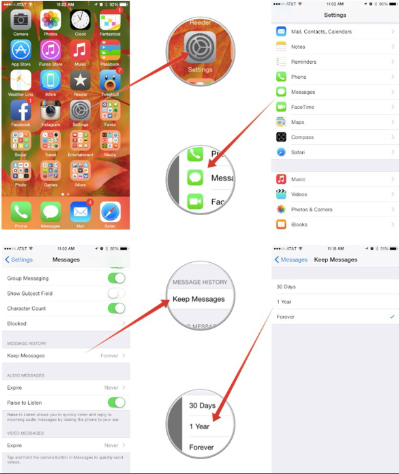
Jeśli uważasz, że trwale usunąłeś wszystkie wiadomości, wykonując powyższe kroki, jesteś w błędzie. To, że się nie wyświetla, nie oznacza, że usunąłeś go na zawsze. Czy sprawdziłeś użycie telefonu iPhone i okazało się, że zapisane wiadomości zajmują do jednego lub dwóch gigabajtów miejsca na urządzeniu, nawet do kilkudziesięciu GB.
Możesz wiedzieć, jak się go pozbyć, nie tylko zwolnić miejsce, ale martwisz się również, że twoja poczta może nie zostać naprawdę usunięta, a nawet nie wiesz, gdzie są zapisane te zapisane wiadomości.
Gdy usuniesz niektóre dane lub pliki z iPhone'a, w rzeczywistości stracisz dane lub pliki nie zostaną usunięte. Są one po prostu oznaczone przez system operacyjny jako usunięte i ukryte, abyś ich więcej nie widział. Właśnie dlatego zapisana wiadomość zajmuje tyle miejsca na iPhonie.
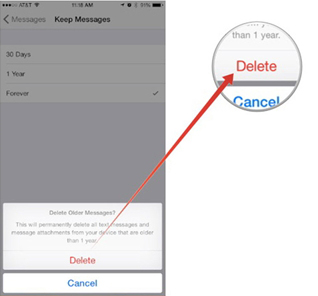
Część 2: Dlaczego musisz wiedzieć, jak trwale usunąć wiadomości
Przed sprzedażą lub przekazaniem Twojego iDevice
Jeśli używasz zupełnie nowego iPhone'a, możesz pomyśleć, że nie musisz wiedzieć, jak trwale usunąć wiadomości. Ale czy posiadasz to samo urządzenie przez całe życie? Bez prawa? Co jeśli sprzedasz go w przyszłości? Co jeśli go zgubiłeś? Co jeśli przekażesz je lub przekażesz innym krewnym? W urządzeniu może znajdować się wiele prywatnych wiadomości, więc możesz pomyśleć jeszcze raz, zanim powiesz, że nie musisz wiedzieć, jak to zrobić.
Oto kilka rzeczy, które należy wziąć pod uwagę przed sprzedażą lub przekazaniem swojego iDevice.
- Zdrowie twojego urządzenia. Jakie są istniejące problemy z twoim urządzeniem? Czy to wpływa na wydajność? Czy to poważny problem? Pamiętaj, że problemy wpływają na wartość twojego urządzenia. Im więcej problemów, tym mniejsza będzie wartość. Uwzględnij również rysy i pęknięcia, jeśli takie istnieją, aby kupujący był tego świadomy. Podczas składania oferty lepiej jest podać rzeczywiste zdjęcie.
- Aktualna cena urządzenia. Nie możesz sprzedawać swojego urządzenia na podstawie jego ceny wydania. Pamiętaj, że wartość każdego telefonu maleje z każdym sezonem, ponieważ pojawiają się nowe telefony.
- Poznaj specyfikacje. Oczywiście bądź szczery ze specyfikacją telefonu. Powinieneś także znać dokładne specyfikacje. Wartość zależy również od specyfikacji.
- Dodatkowe opłaty. Jak daleko możesz zajść? Co jeśli kupujący jest z innego miasta? Jak zamierzasz dostarczyć przedmiot? Czy jest jakaś dodatkowa opłata?
- Czy twój telefon jest czysty? Mam na myśli, czy usunąłeś wszystkie swoje dane? Prywatne informacje muszą być zabezpieczone przed sprzedażą, więc lepiej najpierw je sprawdź.
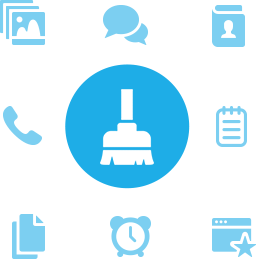
Zastanów się przy zakupie używanego iPhone'a
Z drugiej strony, oto rzeczy do rozważenia przy zakupie używanego iPhone'a.
- Sprawdź stan. Kupowanie używanego urządzenia bez sprawdzania jego stanu jest bardzo ryzykowne. Nie możesz, ale to czy tamto tylko dlatego, że ma dobry wygląd fizyczny. Najważniejsza jest wydajność.
- Sprawdzenie ceny. Obserwuj cenę; nie możesz kupić 3-letniego urządzenia w tej samej cenie co 3-miesięczne urządzenie, nawet jeśli nie ma żadnych problemów.
- Zwrot polisy. Czy jest jakaś gwarancja? Co się stanie, jeśli wystąpi problem po dniu zakupu produktu? Czy możesz go zwrócić i poprosić o zwrot pieniędzy? Nie zaleca się kupowania produktu bez żadnej gwarancji. Nigdy nie dowiesz się, czy jest jakiś ukryty problem.
- RFS lub powód sprzedaży. Jeśli on lub ona po prostu sprzedaje swoje urządzenie bez żadnego powodu za bardzo niską cenę, może to być coś w rodzaju „zbyt dobrego, aby mogło być prawdziwe”, lub oszustwa, zwłaszcza jeśli oferuje produkt tylko do wysyłki. Jeszcze lepiej, pomyśl jeszcze raz.
- Czy to jest warte swojej ceny? W rzeczywistości pojawia się wiele smartfonów, lepszych lub tańszych. Jeśli kupujesz używany, dokładnie przeanalizuj - czy ten telefon zasługuje na tę kwotę? Co jeśli jest lepsza oferta na tę kwotę?
- Czy to urządzenie lub model jest tym, czego chcesz? Nie możesz kupić telefonu tylko dlatego, że jest tani. To musi być twój ideał i typ. Co się stanie, jeśli kupisz telefon komórkowy, który nie jest twoim wyborem? Zasadniczo będziesz szukać innych, które pasują do ciebie, na koniec zrobiłeś więcej wydatków niż zwykle.
Część 3: Jak trwale usunąć wiadomości w iDevice
Rozwiązanie 1: Zresetuj wszystkie ustawienia
Najczęstszym sposobem, który zasugerują eksperci, jest zresetowanie wszystkich ustawień, tak jak mówi obsługa Maca. Musisz wykonać twardy reset lub reset fabryczny, oto co musisz zrobić. Po prostu idź do Ustawienia> Ogólne> Resetuj> Usuń całą zawartość i ustawienia. Konieczne będzie również usunięcie kopii zapasowych utworzonych również w iTunes lub iCloud.
Niezadowolony? Oto więcej do wypróbowania.
Rozwiązanie 2: Synchronizuj regularnie
Synchronizuj z iTunes lub iCloud, co faktycznie usuwa elementy oznaczone jako usunięte. Więc regularna synchronizacja. Jeśli usuniesz tekst, a następnie zsynchronizujesz iPhone'a, wiadomość naprawdę zniknie.
Rozwiązanie 3: Usuń aplikację Wiadomości z wyszukiwania Spotlight
Usuń aplikację wiadomości z wyszukiwania Spotlight: Jeśli Spotlight nie znajdzie wiadomości w wyszukiwaniu, usunięta wiadomość nie pojawi się w wyszukiwaniu Spotlight.
Możesz ustawić, które aplikacje będą wyszukiwane tylko przez Spotlight. Aby to zrobić:
- Na ekranie głównym kliknij Ustawienia
- Kliknij Ogólne
- Kliknij Wyszukiwanie Spotlight
- Znajdź Wiadomości i przesuń suwak do pozycji wyłączony / biały.
Teraz, gdy uruchomisz wyszukiwanie Spotlight na swoim telefonie, SMS-y nie będą uwzględniane w wynikach.
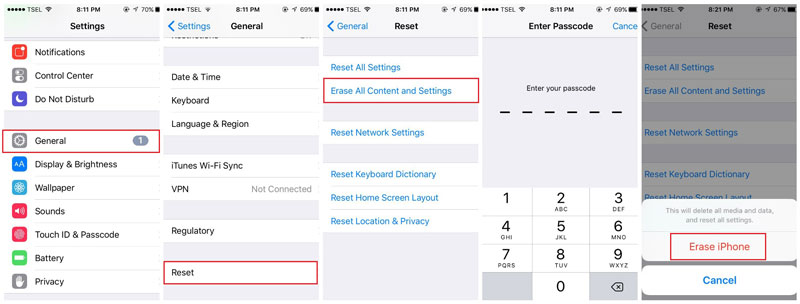
Część 4: Użyj FoneDog Toolkit, aby trwale usunąć wiadomość tekstową
Krok 1: Pobierz i uruchom FoneDog
Pobierz i uruchom FoneDog na swoim komputerze, a następnie kliknij „Więcej narzędzi"
Krok 2: Wybierz iOS Private Data Eraser
Wybierz "Gumka danych prywatnych iOS„a następnie kliknij”Rozpocznij skanowanie”, aby automatycznie rozpocząć skanowanie urządzenia, podczas przetwarzania zostanie wyświetlony stan skanowania. Proces ten może potrwać kilka minut.
Krok 3: Wybierz plik do usunięcia
Po zakończeniu skanowania zostaną wyświetlone wszystkie Twoje prywatne dane. Tak, wszystko, nie tylko same wiadomości. Łącznie ze zdjęciami, filmami, kontaktami, historią połączeń, notatkami itp. - jak we wszystkim. Wszystko, co musisz zrobić, to kliknąć „Wiadomości”Na lewym panelu i kliknij„Usuń z urządzenia”, Aby rozpocząć proces.
Krok 4: Potwierdź potwierdzenie
Potwierdź to. Oprogramowanie poprosi o potwierdzenie usunięcia danych. Nie dlatego, że po potwierdzeniu uwierzytelnienia nie można już odzyskać danych.
Krok 5: Pomyślnie ukończono
Poczekaj na zakończenie procesu. Oprogramowanie powiadomi Cię, gdy to zrobisz. Po zakończeniu procesu wszystkie twoje dane zniknęły na zawsze.
Gratulacje! Właśnie usunąłeś wszystkie swoje wiadomości na stałe w swoim urządzeniu. Nie masz teraz powodu do przerażenia i zmartwień. Albo sprzedając swój telefon, nie musisz się o nic martwić. Nawet profesjonalny haker nigdy więcej nie odzyska danych.
Darmowe pobieranie Darmowe pobieranie
Przewodnik wideo: Jak trwale usuwać wiadomości na telefonie iPhone
Zostaw komentarz
Komentarz
iOS Toolkit
3 Metody odzyskiwania usuniętych danych z iPhone'a lub iPada.
Darmowe pobieranie Darmowe pobieranieGorące artykuły
- Jak trwale usunąć zdjęcia z mojego iPhone'a 7?
- Jak trwale usunąć wszystkie dane na iPhonie / iPadzie
- Jak trwale usunąć zdjęcia z iPhone'a
- Jak całkowicie sformatować swój iPhone Bezproblemowe Przygotowanie go do sprzedaży
- Jak trwale usunąć wszystkie kontakty z telefonu iPhone
- Jak trwale usunąć zdjęcia z iPhone'a
- Jak trwale usunąć wiadomości na urządzeniu iPhone lub iOS
- Najlepszy sposób na usunięcie całej zawartości i ustawień na iPhonie / iPadzie
/
CIEKAWYDULL
/
PROSTYTRUDNY
Dziękuję Ci! Oto twoje wybory:
Doskonały
Ocena: 4.6 / 5 (na podstawie 76 oceny)
